Създаване и управление на шаблони за Word 2019

Научете как да създавате и управлявате шаблони за Word 2019 с нашето ръководство. Оптимизирайте документите си с персонализирани стилове.
Microsoft Teams е продукт за комуникация и сътрудничество, който беше обявен само преди няколко години. След това той се превърна в най-бързо развиващия се продукт в историята на Microsoft. Teams поддържа почти всякакъв начин на незабавна и асинхронна комуникация. Например, можете да изпращате съобщения, да се обаждате на други чрез аудио и видео и да провеждате онлайн срещи — всичко това в Teams. Освен това можете да споделяте цифрово съдържание и да си сътрудничите в реално време.
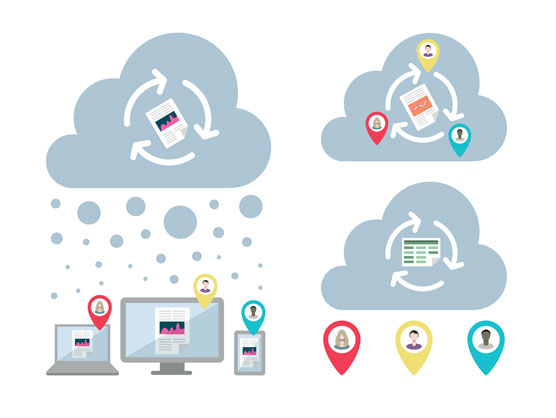
© Round Pebble Design/Shutterstock.com
Мислете за Microsoft Teams като за табло за вашата онлайн работа. И, разбира се, Teams се интегрира тясно с останалите продукти на Microsoft като SharePoint, Word, Excel, PowerPoint, OneNote и Outlook, само за да назовем няколко.
Microsoft Teams се предлага или като безплатно, самостоятелно приложение, което можете да изтеглите от Интернет, или като част от пакет софтуер, като например Microsoft 365. Безплатното приложение на Microsoft Teams без ангажименти предлага такива функции като неограничен брой съобщения и възможности за търсене, 10 GB споделено хранилище в приложението и аудио и видео разговори между членове.
По-стабилната версия на Teams, достъпна чрез абонамент за Microsoft 365, предоставя всички тези функции, както и цял куп други, включително 1TB място за съхранение на организация; Обменен имейл хостинг; достъп до OneDrive, SharePoint и други услуги на Microsoft 365; подобрени функции за сигурност; и 24/7 телефонна и уеб поддръжка наред с други административни инструменти. Получете подробности за разликите между различните версии на Teams .
Можете да инсталирате Teams на следните операционни системи:
Навигационното меню на Teams се намира от лявата страна на традиционния екран на компютър или лаптоп и в долната част на мобилните устройства. Можете да добавяте нови елементи за навигация към списъка, като създавате правила или инсталирате приложения. По подразбиране основните компоненти на навигацията на Teams включват:
Изпращането на незабавни съобщения е ключова концепция в Teams. Можете да изпратите съобщение до канал в рамките на екип или можете да изпратите съобщение като чат до един или повече хора.
За да изпратите съобщение до канал, изберете Екипи от левия навигационен панел и след това изберете канала. Каналът ще се зареди и ще видите всички предишни съобщения в централния панел. За да изпратите съобщение до канала, въведете текстовото поле в долната част на екрана и изберете иконата за изпращане на съобщение, която прилича на хартиен самолет. Всеки в канала ще може да види вашето съобщение следващия път, когато погледне канала.
За да изпратите съобщение до един или повече хора като чат, изберете Чат от левия навигационен панел и след това изберете иконата Нов чат в горната част на списъка със съобщения за чат. Иконата изглежда като молив, който пише върху лист хартия. Въведете името или имената на лицето или хората, на които искате да изпратите съобщението, и след това въведете съобщението си в текстовото поле в долната част на екрана. За да изпратите съобщението, изберете иконата за изпращане на съобщение, която прилича на хартиен самолет.
Можете също да осъществите обаждане до друго лице с помощта на Teams. Ако другото лице е друг потребител на Teams, можете да осъществите разговора и чрез видео. За да извършите аудио или видео обаждане до друг потребител на Teams, просто потърсете името на този човек в Teams. Когато задържите курсора на мишката върху името, ще видите икона на видеокамера и икона на телефон. Изберете иконата за видео, за да започнете видео разговор, и иконата на телефона, за да започнете аудио разговор. Ако трябва да наберете телефонен номер, изберете Повиквания в левия навигационен панел и изберете иконата за извършване на повикване.
Ако не сте настроили глас в абонамента си за Teams, тогава няма да можете да осъществите обаждане до телефонен номер. По същия начин, ако вие или лицето, на което се обаждате, нямате настроена видеокамера, няма да можете да осъществите видеообаждане.
Центърът за администриране на Teams е мястото, където управлявате Teams. Използвате своя уеб браузър, за да влезете в Центъра за администриране на Teams . След като влезете, ще намерите навигационното меню от лявата страна на уебсайта. Основните компоненти на навигацията на Teams Admin Center включват:
Можете да разширите Teams, като инсталирате приложения от Microsoft и други софтуерни компании на трети страни. Има пет основни типа приложения, които можете да инсталирате в Teams. Това са:
Научете как да създавате и управлявате шаблони за Word 2019 с нашето ръководство. Оптимизирайте документите си с персонализирани стилове.
Научете как да настроите отстъп на абзаци в Word 2016, за да подобрите визуалната комуникация на вашите документи.
Как да блокирам Microsoft Word да отваря файлове в режим само за четене в Windows Microsoft Word отваря файлове в режим само за четене, което прави невъзможно редактирането им? Не се притеснявайте, методите са по-долу
Как да коригирате грешки при отпечатването на неправилни документи на Microsoft Word Грешките при отпечатването на документи на Word с променени шрифтове, разхвърляни абзаци, липсващ текст или изгубено съдържание са доста чести. Въпреки това недейте
Ако сте използвали писалката или маркера, за да рисувате върху слайдовете на PowerPoint по време на презентация, можете да запазите чертежите за следващата презентация или да ги изтриете, така че следващия път, когато го покажете, да започнете с чисти слайдове на PowerPoint. Следвайте тези инструкции, за да изтриете чертежи с писалка и маркери: Изтриване на линии една в […]
Библиотеката със стилове съдържа CSS файлове, файлове с разширяем език на стиловия език (XSL) и изображения, използвани от предварително дефинирани главни страници, оформления на страници и контроли в SharePoint 2010. За да намерите CSS файлове в библиотеката със стилове на сайт за публикуване: Изберете Действия на сайта→Преглед Цялото съдържание на сайта. Появява се съдържанието на сайта. Библиотеката Style се намира в […]
Не затрупвайте аудиторията си с огромни числа. В Microsoft Excel можете да подобрите четливостта на вашите табла за управление и отчети, като форматирате числата си така, че да се показват в хиляди или милиони.
Научете как да използвате инструменти за социални мрежи на SharePoint, които позволяват на индивиди и групи да общуват, да си сътрудничат, споделят и да се свързват.
Юлианските дати често се използват в производствени среди като времеви печат и бърза справка за партиден номер. Този тип кодиране на дата позволява на търговците на дребно, потребителите и обслужващите агенти да идентифицират кога е произведен продуктът и по този начин възрастта на продукта. Юлианските дати се използват и в програмирането, военните и астрономията. Различно […]
Можете да създадете уеб приложение в Access 2016. И така, какво всъщност е уеб приложение? Е, уеб означава, че е онлайн, а приложението е просто съкращение от „приложение“. Персонализирано уеб приложение е онлайн приложение за база данни, достъпно от облака с помощта на браузър. Вие създавате и поддържате уеб приложението в настолната версия […]








